Gravar vídeos no modo [Vídeo Pro]
- Localize e toque rapidamente em
 (Ícone Câmara).
(Ícone Câmara). -
Selecione o modo [Vídeo Pro].
- Selecione um modo de fotografia.
- P (Auto programação): Pode gravar vídeos com uma exposição ajustada automaticamente (tanto a velocidade do obturador como o valor de abertura).
- S (Prioridade da velocidade do obturador): Pode gravar vídeos com movimentos mais naturais ajustando manualmente a velocidade do obturador. (O valor ISO é ajustado automaticamente.)
- M (Exposição manual): Pode gravar vídeos com a velocidade do obturador e o valor ISO pretendidos.
![Imagem de seleção de um modo de fotografia no modo [Vídeo Pro] da aplicação da Câmara](image/scr-245-camera-pro-video-shooting-mode.png)
-
Defina as funções de fotografia para as suas definições pretendidas.
-
Aponte a câmara para o motivo.
-
Toque num dos botões de ângulo para alternar os ângulos de visualização.
Para ampliar ou reduzir a imagem, toque novamente no botão de ângulo e, em seguida, deslize-o para a esquerda e para a direita (na orientação vertical) ou para cima e para baixo (na orientação horizontal).
Pode também ampliar ou reduzir a imagem aproximando ou afastando os dedos no visor ou premindo o botão de volume.
- Ajuste as definições.
Pode alterar o valor tocando na definição sublinhada apresentada na parte inferior do visor.
- P: Ajuste o valor de exposição (EV) e selecione o valor ISO.
- S: Selecione a velocidade do obturador e ajuste o valor de exposição (EV).
- M: Selecione a velocidade do obturador e o valor ISO.
- Toque no motivo no qual gostaria de focar no visor.
-
Toque em
 (Botão Iniciar gravação de vídeo) no ecrã ou prima o botão do obturador do dispositivo.
(Botão Iniciar gravação de vídeo) no ecrã ou prima o botão do obturador do dispositivo.Para parar a gravação de um vídeo, toque em
 (Botão Parar gravação de vídeo) no ecrã ou prima novamente o botão do obturador do dispositivo.
(Botão Parar gravação de vídeo) no ecrã ou prima novamente o botão do obturador do dispositivo.Para tirar uma fotografia enquanto grava um vídeo, toque em
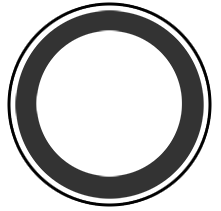 (botão Instantâneo).
(botão Instantâneo).
Botões de gravação no ecrã
-
 (Botão Iniciar gravação de vídeo): Gravar um vídeo
(Botão Iniciar gravação de vídeo): Gravar um vídeo -
 (Botão Pausar gravação de vídeo): Colocar um vídeo em pausa
(Botão Pausar gravação de vídeo): Colocar um vídeo em pausa -
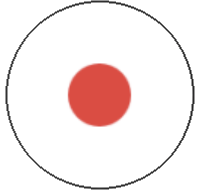 (Botão Retomar gravação de vídeo): Retomar a gravação
(Botão Retomar gravação de vídeo): Retomar a gravação -
 (Botão Parar gravação de vídeo): Parar a gravação de um vídeo
(Botão Parar gravação de vídeo): Parar a gravação de um vídeo
Selecionar a função que é ajustada quando toca no visor
-
Toque em [MENU] > [Foco] > [Função de toque] e, em seguida, selecione uma opção.
- Monitorização do toque e brilho: Mantém o foco bloqueado no objeto em movimento especificado e ajusta o brilho.
- Monitorização do toque: Mantém o foco bloqueado no objeto em movimento especificado.
- Foco e brilho: Foca automaticamente na posição especificada e ajusta o brilho.
- Foco: Foca automaticamente na posição especificada.
Sugestão
- Pode também iniciar a aplicação da Câmara executando as seguintes operações.
- Prima por alguns instantes o botão do obturador do dispositivo.
- Toque sem soltar
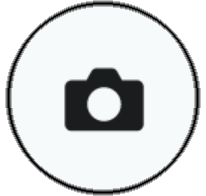 (Botão Câmara) do ecrã de bloqueio.
(Botão Câmara) do ecrã de bloqueio. - Prima o botão de ligar/desligar duas vezes. Para ativar esta função, localize e toque rapidamente em [Definições] > [Sistema] > [Gestos] > [Aceder à câmara] e, em seguida, toque no interruptor.
- Quando fotografa cenas de desporto em interiores, defina a sensibilidade ISO para um valor superior.
- Pode alterar os valores das definições sublinhadas na parte inferior do visor tocando nas mesmas.
- Pode evitar o aumento da temperatura do dispositivo para que possa gravar vídeos durante períodos de tempo mais longos ao desativar as funções que consomem bateria. Toque em [MENU] > [Fotografia] > [Guia para aumentar a duração da gravação] e siga as instruções no ecrã para otimizar as definições.
- Pode reduzir o ruído produzido pelo vento que atinge o microfone durante a gravação sem perder a qualidade de áudio original. Toque em [MENU] > [Configuração] > [Redução de ruído do vento] e, em seguida, toque no interruptor [Redução de ruído do vento] para ativar a função.
